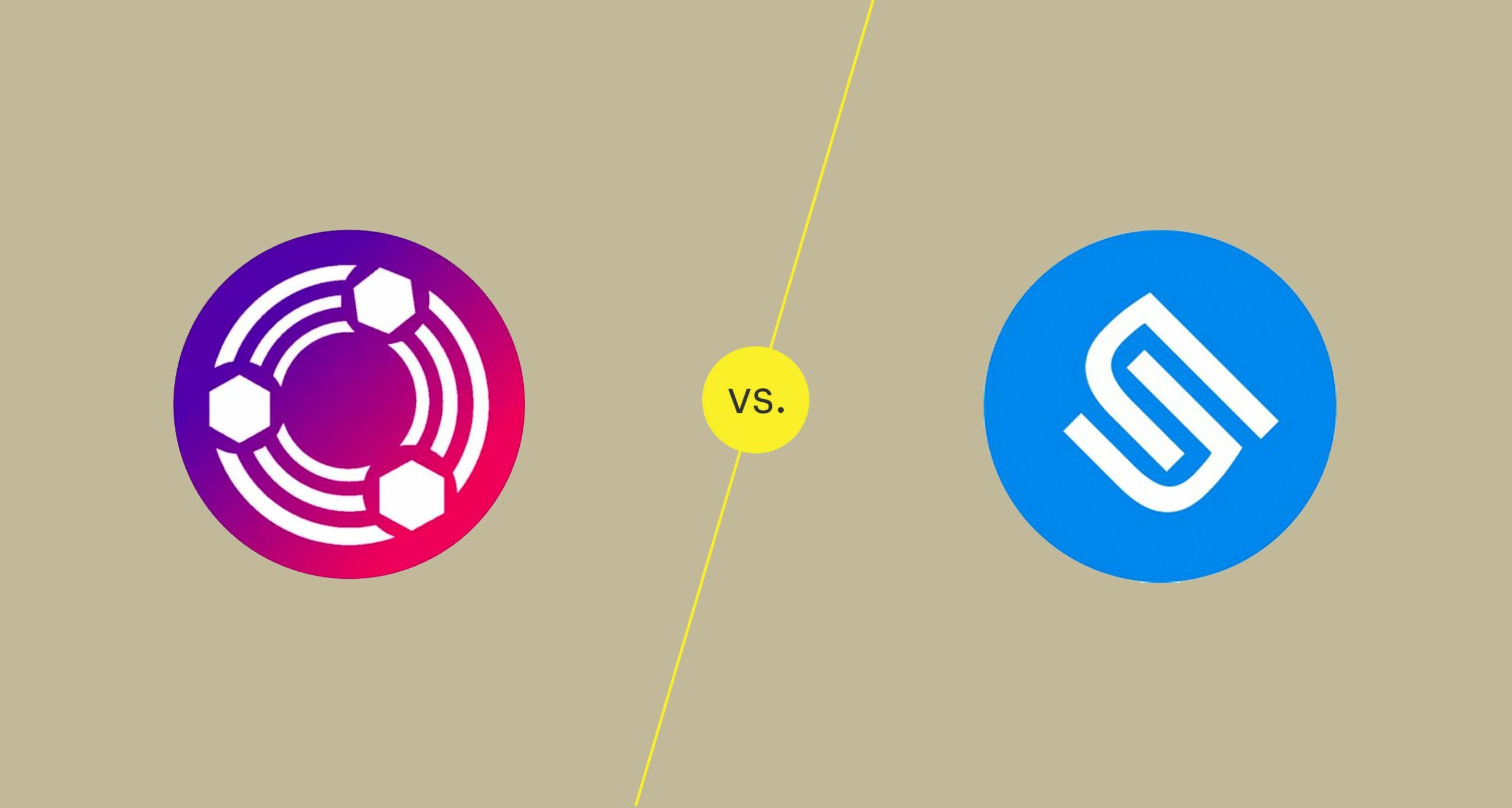GNOME oli Ubuntu 11.04 asti Ubuntu Linux -jakelun oletustyöpöytäympäristö. Vaikka Ubuntu toimitetaan nyt Unity-työpöydän kanssa, vanhasta ympäristöstä on myös saatavilla päivitetty versio. Vertasimme Ubuntu Unitya GNOMEen selvittääksemme näiden kahden ympäristön väliset erot.
Yleiset tulokset
Yksikkö
- Ubuntun kehittäjien ylläpitämä.
- Helppo navigoida käyttöliittymä.
- Laajat hakusuodattimet.
GNOME
- Vapaaehtoisyhteisön ylläpitämä.
- Vähemmän sotkuinen työpöytä.
- Rajoitettu hakutoiminto.
Yksi tärkeimmistä eroista GNOMEN ja Unityn välillä on se, kuka on kunkin projektin takana: Unity on Ubuntun kehittäjien pääpaino, kun taas Ubuntu GNOME on enemmän yhteisöprojekti. GNOME-versiota kannattaa kokeilla, sillä työpöytä toimii hieman paremmin ja on vähemmän sekainen. Kantoraketti vie melko vähän tilaa, ja vaikka voit pienentää tai jopa piilottaa kantoraketin, se ei ole sama asia kuin tyhjä työpöytätila laukaisua varten. Toisaalta Unity tarjoaa paremman integroinnin valokuville, musiikille, videoille ja verkkotoiminnalle. Yksittäisten linssien suodattimet ovat myös erityisen hyödyllisiä.
Navigointi: Unity on nopeampi
Yksikkö
- Pääsy yhdellä napsautuksella eniten käytettyihin ohjelmiin.
- Suosittelee sovelluksia, jotka haluat ehkä asentaa.
- Sovellusluokat automaattisesti hakujen parantamiseksi.
GNOME
- Helpompi selata kaikkia sovelluksia kerralla.
- Ei hakusuodattimia.
- Sovelluksia ei ole luokiteltu.
- Hyödyllisiä pikanäppäimiä.
Unityn tärkein etu GNOMEen verrattuna on näytön vasemmassa reunassa oleva Ubuntu-käynnistin, jonka avulla voit käyttää eniten käytettyjä sovelluksiasi yhdellä napsautuksella. Voit tehdä saman GNOME:n kanssa painamalla supernäppäintä ja valitsemalla sitten kuvakkeen. Jos haluat ladata Unityssa sovelluksen, joka ei ole käynnistysohjelmassa, voit joko avata Ubuntu Unity -viivan ja käyttää hakupalkkia tai valita kojetaulusta Sovellukset-välilehden luetteloidaksesi kaikki järjestelmäsi sovellukset. GNOME-sovelluksessa sinun on avattava toimintoikkuna painamalla supernäppäintä ja valitsemalla alhainen kuvake näyttääksesi kaikki sovellukset. Vaihtoehtoisesti voit käyttää GNOME-pikanäppäintä super avain † A† Kun pääset sovellusnäkymään GNOMEssa, näet kaikkien järjestelmääsi asennettujen sovellusten kuvakkeet. Unityssa sovellusnäyttö on jaettu äskettäin käytettyihin sovelluksiin, asennettuihin sovelluksiin ja sovelluksiin, jotka haluat ehkä asentaa. Voit selata kaikkia sovelluksia valitsemalla lisälinkin näkymän laajentamiseksi. Jos sinulla on asennettuna satoja sovelluksia ja haluat vain nähdä pelejä, sinun tulee käyttää GNOME-hakutoimintoa. Unity tarjoaa suodattimen luokkiin, kuten pelit, toimisto, ääni ja muut. Unityn avulla voit myös suodattaa paikallisia sovelluksia ja sovelluksia Ubuntu Software Centerissä.
Integrointi: Unity on kätevämpää
Yksikkö
- Tarkastele erityyppisiä mediatiedostoja avaamatta erillisiä sovelluksia.
- Mediasoittimen YouTube-hakutoiminto ei toimi.
GNOME
- Parempi soittolistojen luomiseen ja musiikkitiedostojen hallintaan.
- Mediasoittimen YouTube-hakutoiminto ei toimi.
Unityn työpöytäintegraatio on epäilemättä parempi kuin GNOMEn työpöytäintegraatio. Unityn eri objektiivien avulla voit toistaa kappaleita, katsella videoita, tarkastella valokuvakokoelmiasi ja olla vuorovaikutuksessa verkossa ilman erillisten sovellusten avaamista. Unity antaa sinun jopa suodattaa musiikkikappaleitasi genren tai vuosikymmenen mukaan; Toisin kuin GNOME, siinä ei kuitenkaan ole sisäänrakennettua soittolistan luontityökalua. GNOMEN mukana tuleva videosoitin on sama, jota käytetään Unityssa, ja molemmissa on samanlainen virhe. Yksi videosoittimen hakuvaihtoehdoista hakee YouTubesta, mutta kun yrität etsiä YouTube-videoita, saat viestin, että YouTube ei ole yhteensopiva.
Sovellukset ja saavutukset: Se on tasapeli
Yksikkö
- Mukana Mozilla Thunderbird.
- Laajennettavissa Ubuntu Software Centerin sovelluksilla.
GNOME
- Mukana Evolution-sähköpostiohjelma.
- Laajennettavissa Ubuntu Software Centerin sovelluksilla.
Ubuntun Unity- ja GNOME-versioiden käynnistysajat ovat lähes samat. Ubuntun Unity- ja GNOME-versioihin asennetut sovellukset ovat myös samat sähköpostiohjelmaa lukuun ottamatta. Ubuntun Unity-versio käyttää Mozilla Thunderbirdia, kun taas GNOME tulee Evolution-sähköpostiohjelman mukana. Evolution tarjoaa paremman integraation tapaamisiin ja tehtäviin, ja sähköpostin katseluohjelma on samanlainen kuin Microsoft Outlook. Voit tietysti aina asentaa Evolutionin Unityyn tai Thunderbirdin GNOMEen. Sekä Ubuntun Unity- että GNOME-versiot käyttävät Ohjelmistokeskusta.
Lopullinen tuomio
GNOME ja Unity ovat melko samanlaisia, mutta sinun ei tarvitse valita näiden kahden välillä. Jos sinulla on jo Ubuntu asennettuna ja haluat kokeilla GNOMEa, avaa Ohjelmistokeskus ja etsi GNOME-työpöytäympäristö. Kun työpöytä on asennettu, voit kirjautuessasi valita kummankin ympäristön välillä.